微信如何添加插件?
Hello!大家好,我是阿广,微信里,我们也是可以添加插件的,不过这个插件目前还没有开发出来,开发的不算太多,这些插件一般都是微信的常用入口,学下:微信如何添加插件?(⊃‿⊂)

原料/工具
手机:iPhone6S、系统:12.3
软件:微信、版本:Version7.0.5
方法/步骤
第1步
点开iPhone6S上安装的微信,如图。

第2步
微信主页,下方【我】按开,如图。
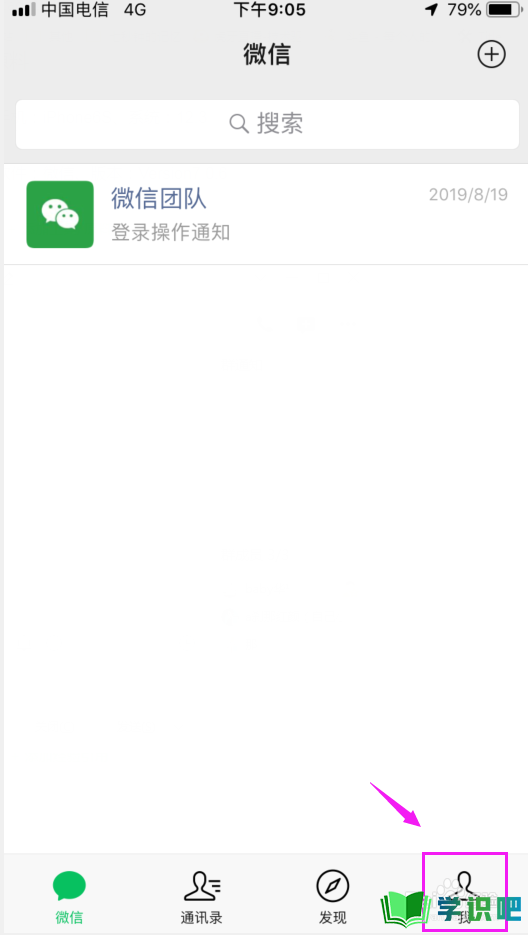
第3步
我们就继续敲开下【设置】,如图。
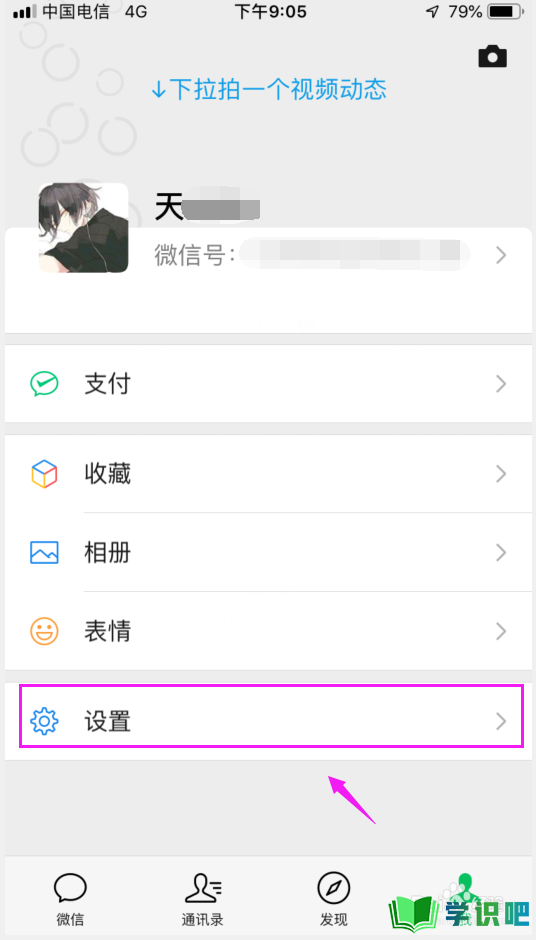
第4步
下一步点开【通用】下,如图。
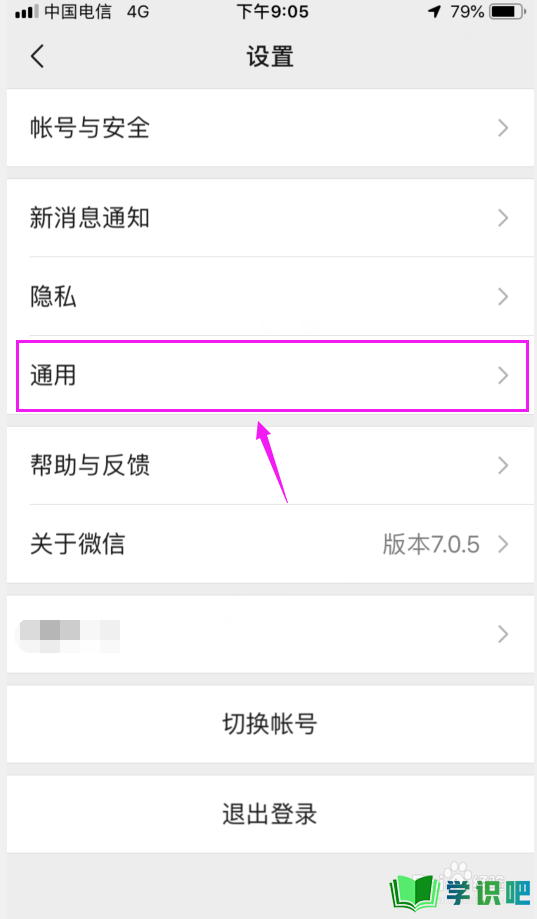
第5步
我们继续触屏开【发现页管理】下,如图。
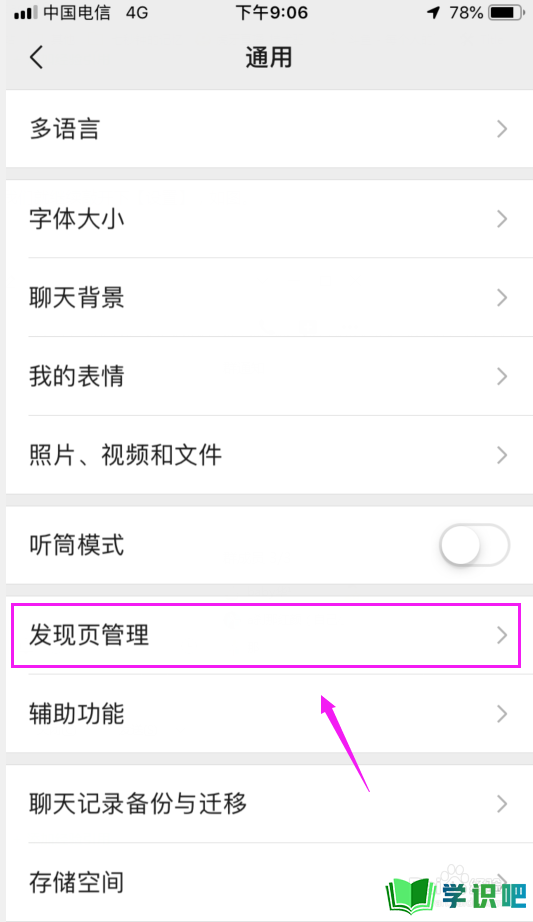
第6步
我们就看到微信的一众插件入口都是没开启的,如图。
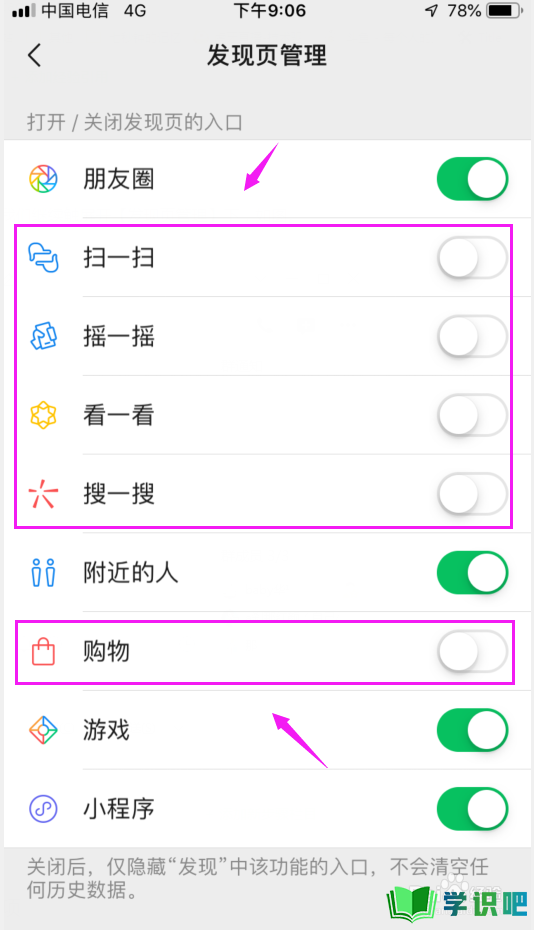
第7步
那我们打开这些插件的开关,自然就添加成功了插件,如图。
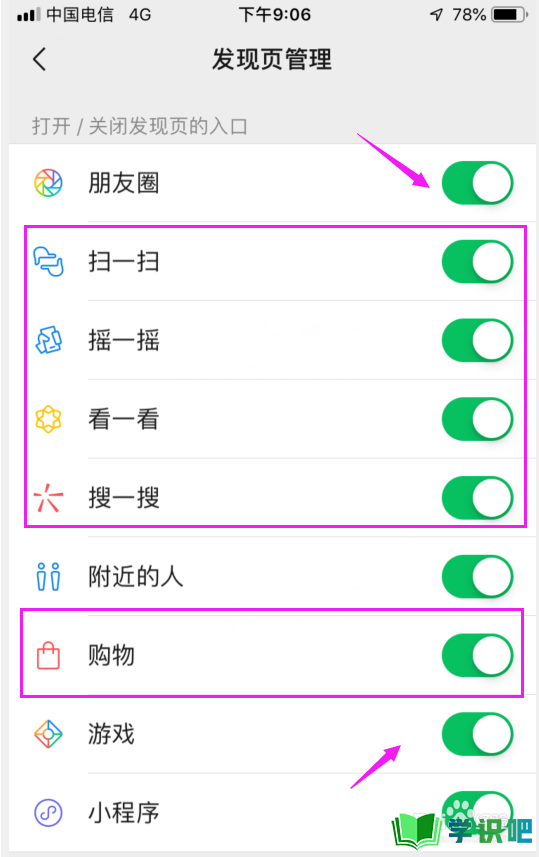
第8步
总结:
1、来到微信,点开【我】。
2、进入【设置】,进入【通用】。
3、进入【发现页管理】界面。
4、一众插件入口被关闭了。
5、开启插件入口,添加插件成功。

温馨提示
以上“微信如何添加插件?”的内容小编就分享到这里了,希望小编今天分享的内容能够帮助小伙伴们解决问题,希望小编今天分享的内容对大家有所帮助,如果觉得还不错就给点个赞支持一下小编吧!(⊃‿⊂)
